Hur man skriver matematikekvationer i Office 2016
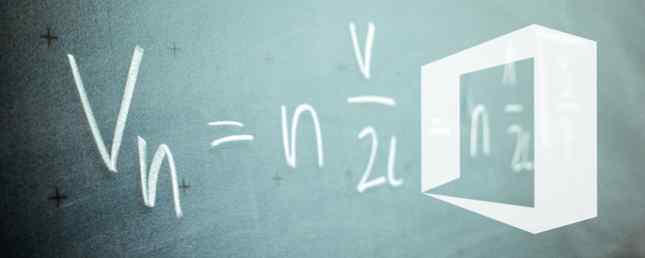
Om du någonsin var tvungen att presentera en ekvation som en del av ett Word-dokument kanske du studerar matta 6 Gratis Android Math Apps som hjälper dig att överleva Math Class 6 Gratis Android Math Apps för att hjälpa dig att överleva matematik klass Du måste överleva matte klass på ett eller annat sätt, och dessa appar kommer att göra den resan tusen gånger lättare. Läs mer - du vet att man manuellt anger formuleringar är inte lätt. Mängden specialtecken som berörs och komplexiteten i korrekt formatering kan göra det riktigt tufft. Lyckligtvis erbjuder Microsoft Office 2016 några verktyg för att göra livet lite enklare.
När du är fullt medveten om hjälp som är inbyggda i Office-paketet, kommer det att bli en bra att integrera även de mest komplicerade ekvationerna i ditt arbete. Då är det bara det enkla med att förstå vad du har framför dig ...
1. Infoga lagerekvationer
Det finns vissa matematiska ekvationer som Office-användare kommer att behöva igen och igen, så Microsoft bestämde sig för att spara alla lite tid och ansträngning genom att erbjuda flera inbyggda häften.

Dessa ekvationer kan nås genom att gå till symboler del av Föra in flik. Klicka på Ekvation dropdown och välj ett av de inbyggda exemplen för att lägga in det i ditt dokument.

När ekvationen är på sidan kan du använda rullgardinsmenyn till dess rätt att göra tweaks som att växla mellan linjära och professionella formateringsstilar. Så här formateras och hanteras listor i Microsoft Word. Så här formateras och hanteras listor i Microsoft Word. Oavsett hur många kolumnstickade eller numrerade listor som du har skapat med Microsoft Word i ditt liv hittills, jag antar att du kommer att lära dig något nytt från den här guiden! Eller saknade vi något? Läs mer . Lådan på den högra sidan av ekvationen är helt enkelt en “hantera” för att underlätta förklaringen kring ditt dokument utan att innehållet omorganiseras.
Det är värt att notera att du kan redigera dessa inbyggda ekvationer genom att markera enskilda värden och skriva in önskad ersättning. När du har gjort det kan du använda rullgardinsmenyn Spara som ny ekvation för att lagra denna formel för vidare användning.

Det är väl värt att kolla in Fler ekvationer från Office.com alternativ från ekvationer drop-down i bandet. Så länge du är ansluten till Internet, kommer det att erbjuda ytterligare förskrivna ekvationer som erhålls online, allt från relativt enkla saker som en grundfraktionsmall till mer djupgående formler som Gamma Function.

2. Skriv ut ekvationer manuellt
För att börja skriva en ekvation manuellt, navigera till symboler del av Föra in fliken och klicka på ordet Ekvation själv, snarare än den medföljande rullgardinsmenyn.

Genvägen för att börja skriva ut en ekvation är ALT + =. Du kommer märka att när du börjar skapa en ekvation manuellt, kommer bandet att flytta till Ekvationsverktyg del av Design flik för att ge dig snabb tillgång till ett antal symboler och strukturer. Det är bra att ha dessa karaktärer till hands, men du kan självklart också använda motsvarande ASCII-koder eller till och med karaktärskartet 3 program för att överföra karaktärskartan i Windows 3-program för att överföra karaktärskartan i Windows När karaktärskartan blir en häftklamma av din arbetsrutin har du två alternativ: hitta någon tredjepartsprogram för att lättare ta med tecknen till dina fingertoppar eller memorera Alt-tangenttryckningarna för varje ... Läs mer .
Observera att när du är i det här läget kommer inmatning från tangentbordet att vara standard till kursiv matte text när du är i en matte region. Om du inte vill att detta ska hända, använd Normal text växla i Verktyg del av bandet.

När du har skrivit upp din ekvation kan du använda standardtextformateringsverktygen i Word för att redigera dess visuella utseende. Ändå ändrar du typsnittet Vilka vackra fonter? Här är 25 + webbplatser där du hittar dem vill ha vackra fonter? Här är 25 + webbplatser där du hittar dem istället för att vada genom hundratals typsnitt, här är några webbplatser som hjälper dig att hålla dig uppdaterad med alla nya teckensnitt som du vill använda i din nästa design. Läs Mer sannolikt kommer inte att ha mycket effekt - endast specialiserade mattevänliga teckensnitt tenderar att innehålla alla nödvändiga tecken. Du kan ändå ändra textstorlek och färg som vanligt.
Om din ekvation är en som du sannolikt kommer att återanvända regelbundet, är det väl värt att spara det så att du inte behöver skriva ut formuläret manuellt varje gång. För att göra så klickar du på rullgardinsmenyn till höger om din ekvation och väljer Spara som ny ekvation.

Den spara dialog som öppnas som ett resultat är i stor utsträckning självförklarande, men ta en stund att överväga alternativ falla ner. Det här låter dig ställa om huruvida din ekvation kan infogas direkt i text, eller om den som standard läggs till som en ny paragraf eller till och med en ny sida. De senare två alternativen kommer inte att vara lämpliga för varje enskild formel som du skriver, men de sparar tid och ansträngning när det gäller formatering i vissa situationer.
3. Ritning av en ekvation med bläck
Med Office 2016 kan du också skriva ut ekvationerna frihand, antingen med hjälp av musen eller ett pekgränssnitt. Om du planerar att arbeta med den senare inmatningsmetoden, se till att bekanta dig med Windows Ink. Prova Windows Ink på Windows 10, kör Android Apps på din Chromebook ... [Tech News Digest] Prova Windows Ink på Windows 10, kör Android Apps på din Chromebook ... [Tech News Digest] Windows Ink landar på Windows 10, Google döljer Android-appar för Chrome OS, även Steve Wozniak tycker att Apple borde betala mer skatt, Spotify hittar ditt spel av troner matchar och följer den olympiska facklan på ... Läs Mer på förhand.
När du är redo att komma igång, gå till symboler del av Föra in fliken och använd Ekvation falla ner. Välj Ink-ekvation för att öppna ritningsgränssnittet.

Teckningsgränssnittet består av ett utrymme för dig att skriva och en förhandsgranskningslåda som visar hur ekvationen kommer att se på sidan. Detta ger dig möjlighet att göra ditt arbete perfekt innan det sätts in i dokumentet - men det kommer du troligen att finna att Windows Ink kan läsa din handskrift ganska exakt.

Skriv ut din ekvation i sin helhet innan du går tillbaka för att göra några ändringar. Windows Ink är tillräckligt smart för att ta hänsyn till kontexten, så även om det missförstår vissa tecken när du skriver dem, kan det automatiskt korrigera det önskade resultatet. Microsoft Words Math AutoCorrect Gör jämförelser enklare att skriva Microsoft Words Math AutoCorrect gör jämförelser enklare att skriva Du vet att Word har AutoCorrect, men visste du att du också kan aktivera genvägar för matte? Läs mer efter att posten är klar.
Om du behöver finjustera din ekvation, har du två verktyg till ditt förfogande. Den första är Radera funktion som tar bort enskilda tecken eller symboler en efter en och kan inte ångras, så var försiktig när du använder den.

Du kan också använda Välj och korrigera att ersätta ett element i din ekvation, istället för att radera det direkt Hur man återställer borttagna kontorsfiler Hur man återställer borttagna kontorsfiler Tappade en avgörande fil och behöver få tillbaka den? Dessa tips hjälper dig att återställa dina Office-dokument på nolltid. Läs mer . För att använda detta verktyg, välj det längst ner i fönstret och använd markören för att rita runt tecknet eller symbolen du vill ändra tills den blir röd.

Du kommer då att presenteras med ett urval av ersättare att välja från. Om tecknet du söker är inte listat behöver du bara göra ett annat försök att skriva det.

När din ekvation är klar klickar du bara på Föra in och det läggs till i ditt dokument.

Har du ett tips om hur man producerar perfekta ekvationer i Office 2016? Eller letar du efter hjälp med ett visst problem som inte omfattas av denna artikel? Gå till kommentarer avsnittet för att få råd, eller erbjuda det till andra läsare.
Utforska mer om: Math, Microsoft Office 2013, Microsoft Office 2016, Microsoft Word.


